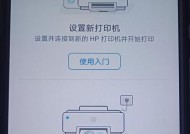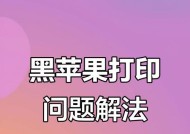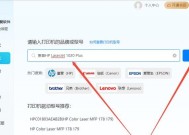解决打印机安装出错的常见问题(快速排除打印机安装故障的方法及技巧)
- 电子常识
- 2025-08-15
- 4
- 更新:2025-08-11 04:18:31
打印机作为办公和家庭生活中必备的设备之一,在使用前需要正确安装和设置。然而,在安装打印机时,有时会出现各种问题导致安装失败或者出现错误提示。本文将介绍一些常见的打印机安装出错问题,并提供解决方法,帮助读者轻松排除故障。

1.无法检测到打印机
-检查打印机是否连接电源并开启。
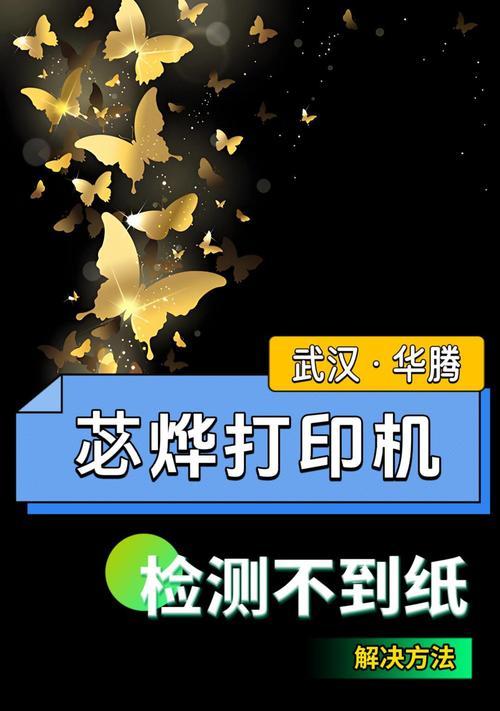
-确保打印机与电脑通过USB或无线网络正确连接。
-确认驱动程序已正确安装,尝试重新安装驱动程序。
2.打印机驱动程序安装失败

-检查操作系统是否与驱动程序兼容。
-下载最新的驱动程序,并确保选择与操作系统和打印机型号相匹配的版本。
-关闭杀毒软件或防火墙,以防止其干扰驱动程序的安装。
3.打印机安装后无法正常工作
-检查打印机是否被设置为默认打印机。
-确保打印机连接稳定,尝试重新连接USB或无线网络。
-清理打印机喷头或更换墨盒,以确保打印质量。
4.打印作业被阻塞或搁置
-检查打印队列中是否有其他作业正在进行。
-右键点击打印机图标,选择“查看打印队列”,取消或暂停其他作业。
-重启打印机和电脑,以清除任何临时故障。
5.无法在局域网享打印机
-确保打印机已正确连接到局域网,并具有共享权限。
-在受限制的用户账户控制设置中允许共享打印机。
-确认所使用的操作系统支持局域网打印共享功能。
6.打印结果不符合预期
-检查打印设置是否正确,例如纸张大小、打印质量等。
-调整打印机参数,如墨水密度、对比度等,以获得更好的打印效果。
-更新驱动程序或固件,以确保与最新的软件兼容。
7.打印机显示错误代码
-参考打印机用户手册,查找相关错误代码的含义和解决方法。
-尝试重新启动打印机,清除错误状态。
-如果错误代码仍然存在,联系打印机制造商或技术支持寻求帮助。
8.无法安装打印机软件
-检查操作系统是否有足够的空间来安装软件。
-关闭其他正在运行的程序,以释放系统资源。
-从官方网站下载最新的打印机软件,并尝试重新安装。
9.打印机驱动程序与操作系统不兼容
-升级操作系统到与驱动程序兼容的版本。
-检查打印机制造商的官方网站,查找适用于您的操作系统的最新驱动程序。
-考虑更换打印机或使用通用驱动程序来解决兼容性问题。
10.打印机出现纸张堵塞
-打开打印机前面板,小心地取出纸张。
-检查纸张路径是否有任何障碍物或残留。
-调整纸张导向器,确保纸张正确放置和对齐。
11.无法连接到无线打印机
-检查打印机是否正确连接到无线网络。
-确认无线网络密码是否正确输入。
-尝试重新启动无线路由器和打印机,以解决网络连接问题。
12.打印机打印速度慢
-检查打印机设置,确保选择了适当的打印模式。
-考虑增加打印机内存或更换更高速的打印机。
-关闭后台运行的程序,以释放系统资源提高打印速度。
13.打印机显示墨盒错误
-确保墨盒已正确安装,没有堵塞喷头。
-检查墨盒是否是原厂或兼容的产品。
-清洁墨盒接触点,确保良好的电气连接。
14.无法识别打印机型号
-检查打印机型号是否与驱动程序相匹配。
-确认打印机型号是否正确输入。
-尝试手动选择正确的驱动程序来安装打印机。
15.打印机无法正常启动
-检查电源线是否插入正确,并确保电源开关打开。
-尝试使用其他电源插座或电源线。
-如果以上方法无效,联系打印机制造商或技术支持进行进一步的故障排除。
打印机安装出错可能是由于多种原因导致的,包括驱动程序问题、连接问题、设置问题等等。通过本文提供的解决方法,读者可以快速排除打印机安装故障,并确保打印机能够正常工作。记住,如果遇到无法解决的问题,及时联系打印机制造商或技术支持,寻求专业帮助。